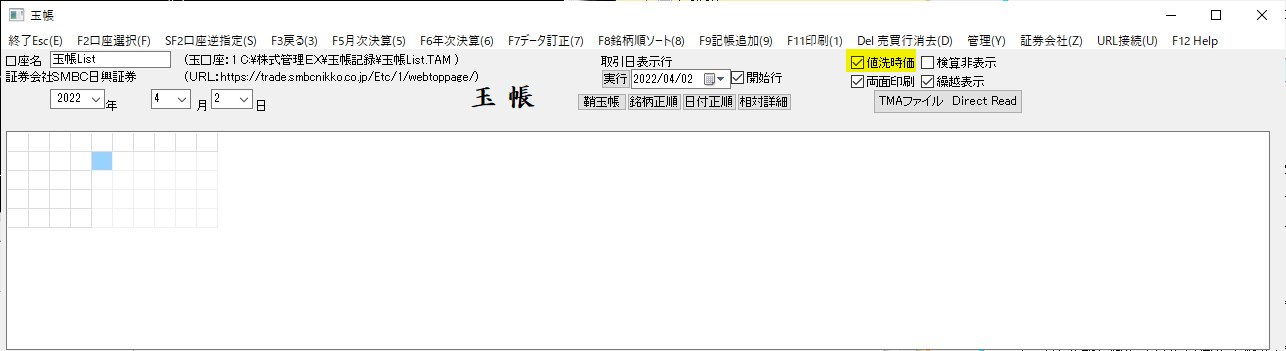CMA標準設定 (220405新)
CMALBで日常使用しいている標準チャート標示その設定をお伝えします。
株式管理では、世の中に公開されたあらゆる手法を開発搭載するとし制作を進めてきました。
この結果、苦節・・・・・・年、公約通り略すべての手法の開発搭載を実現しました。
株式管理はKEYBOARD OPERATIONを標準操作としているので、これらの搭載機能を限られたKEYBOARDのKEYに配置しています。
この為に、ややもすれば操作が覚えにくい・複雑との印象ともなりかねません。
あらゆる株式手法を開発搭載してみると、必ずしもそれら手法の全てが有効な訳でもなく、また日常の日々の活用手法として常用を続けられるものでもありません。
この結果、これらの手法の開発・実運用を通じて、真に有効実践的な手法が絞られてきました。
以上の経験を通じて現在CMALABで、普段日常使用している厳選された手法とその設定方法をお伝えしたいと思います。
これらが絶対のものでは有りませんがチャートプログラムの活用の1手法として参考にしていただけると幸甚です。
尚、これらの設定は「定数設定」画面の各ページの標準設定ボタンで設定が可能です。
チャート画面標準設定
チャート画面標準設定としては次の表示に設定をしています。
1、株価4本足
2、平均足
3、練行足
4、パラボリック
5、移動平均線
6、RCI
7、MACD
8、MACDヒストグラム
9、STCASTIC
10、等比固定チャート
11、レバタラ表示
12、日足・週足表示
13、立会時間REALTIME株価
14、玉帳繰り越し表示
標準設定表示例
1001日経平均の表示例です。
等比固定チャートでは株価変動が少ないので、等比自動チャートで拡大表示しています。

画面設定の設定
株式管理の立ち上げ表紙画面のMENUで「F11指標定数設定」、
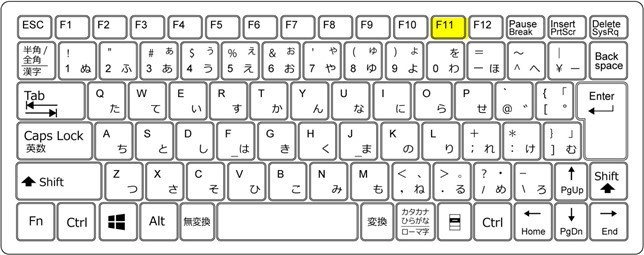
又は株価チャート画面でCntrl+「T(定数のT)」で定数設定画面を開きます。
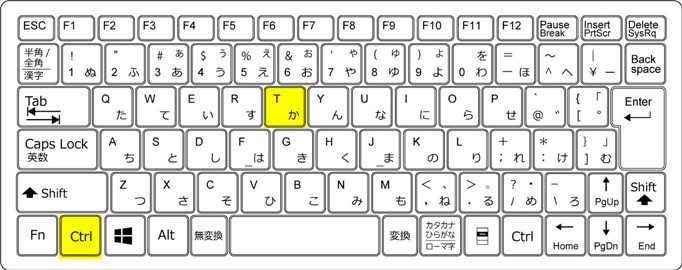
TAB「表示1」に標準設定を指定します。
株価チャートを立ち上げた時にTAB「表示1」の設定が優先表示されます。
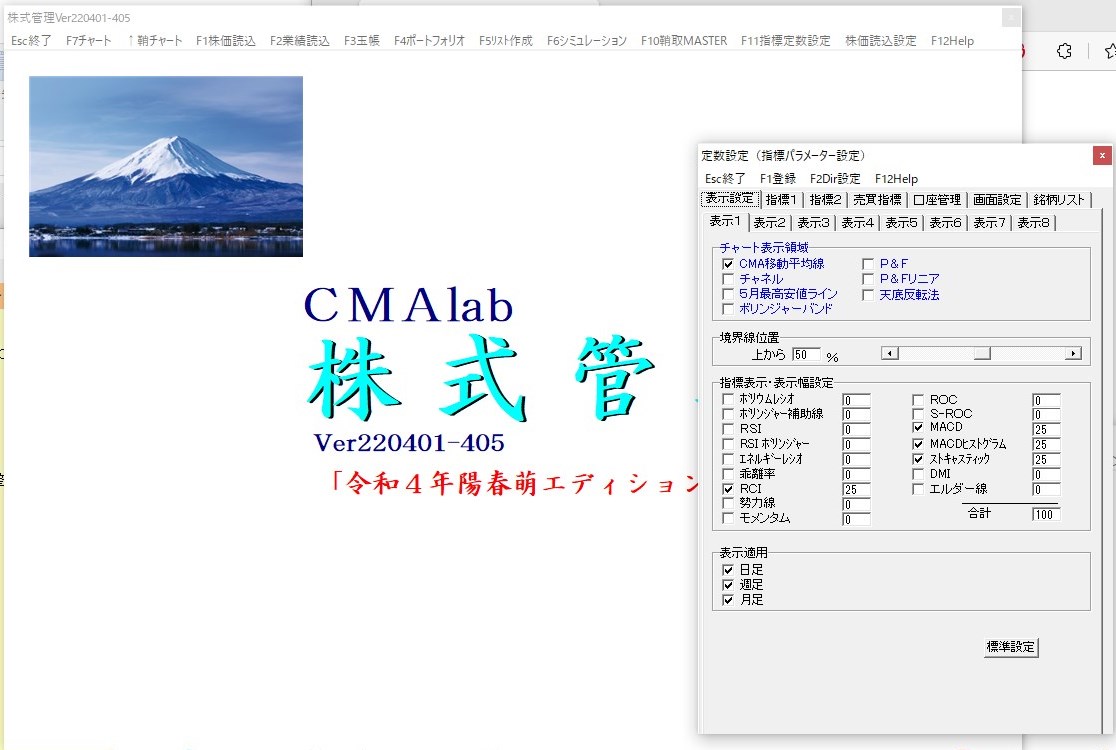
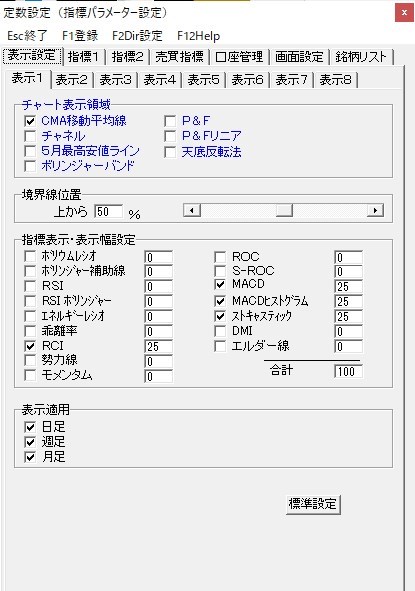
境界線位置
株価チャート画面の上部株価チャートと下部指標チャートの表示割合を指定します。
一般的には50~60%で良いでしょう。
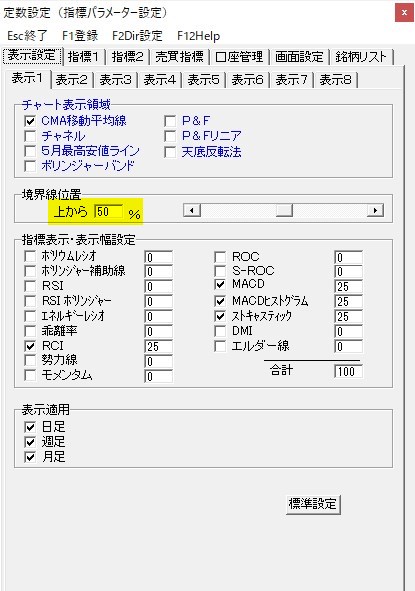
上部株価チャートの指定
CMA移動平均線のみを指定します。
色々作ってみたけど、SIMPLEな機能で十分の例ですね。
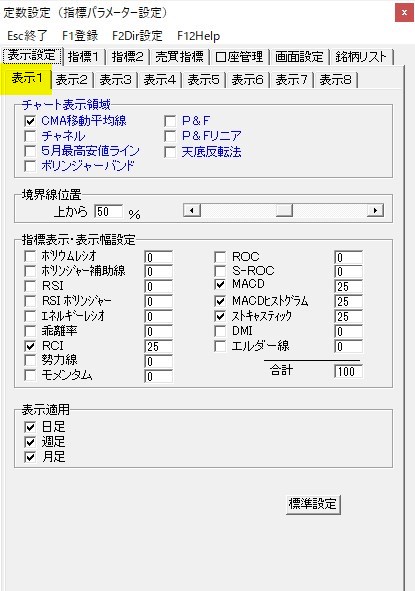
下部指標チャートの指定
「RCI」・「MACD」・「MACDヒストグラム」・「ストキャスティック」を指定します。
標示幅は全て25%にします。
特に大きく表示したい指標があれば変更しても構いませんが、合計値が100%となるようにしてください。
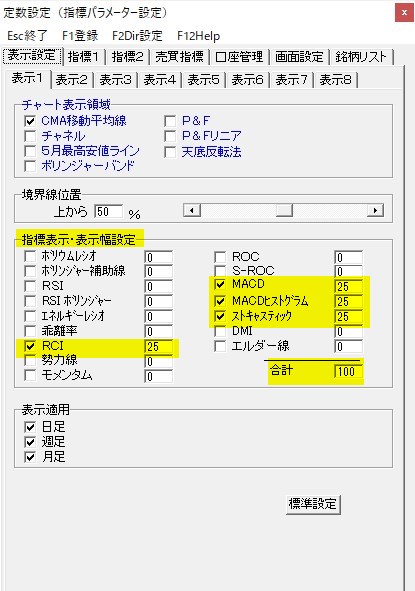
標示適用
日足・週足を指定します。
月足も同一で良いでしょう。
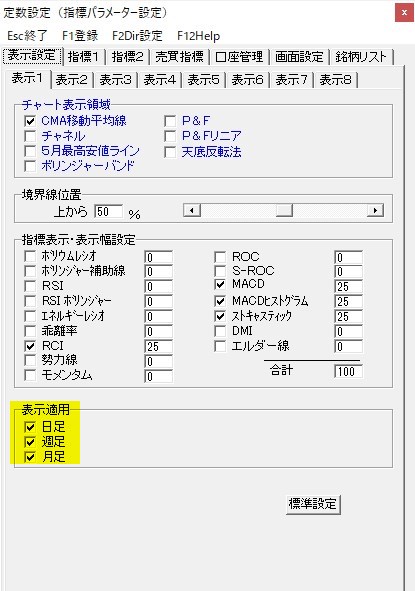
その他の表示タブの設定・表示
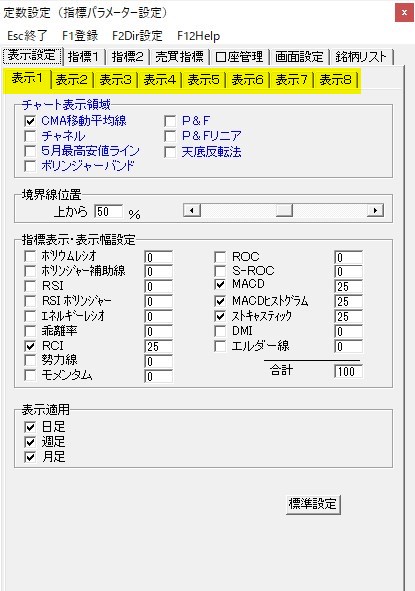
折角色々の機能を搭載しているので、各画面TABにお好みで色々指定して表示活用してみてください。
8画面まで表示設定できます。
表示画面の変更は株価チャート画面で、SHIFT+「G(画面のG)」で切り替えができます。
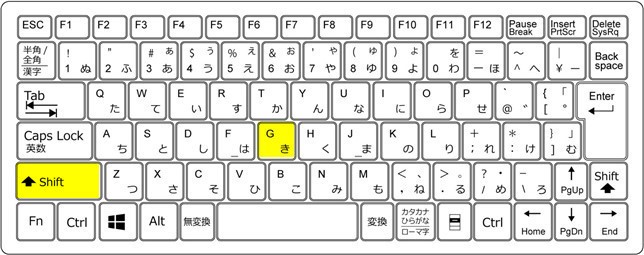
標準設定
「標準設定」ボタンで一括設定ができます。
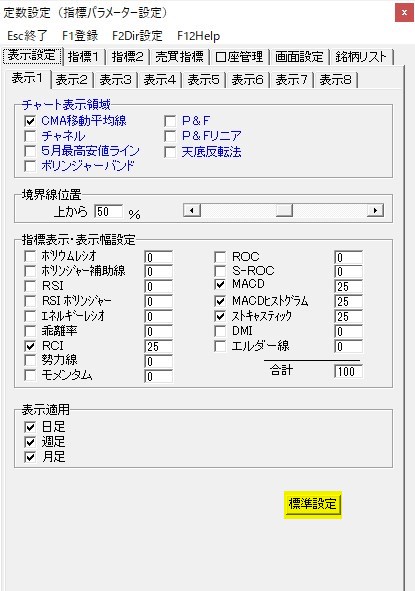
株価4本足(ローソク足)の表示
SHIFT+「R(ローソクのR)」KEY
「陽線塗潰・陰線塗潰・カラー」⇒「陽線中抜・陰線塗潰・モノラル」⇒「終値折線・線グラフ・モノラル」⇒
「陽線中抜・陰線中抜・カラー」⇒「陽線中抜・陰線塗潰・カラー」⇒「陽線塗潰・陰線中抜・カラー」⇒
の順にトグルで変化します。
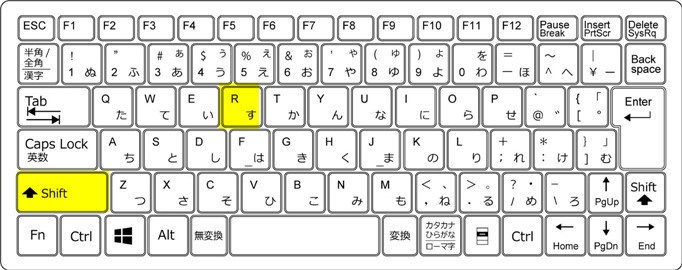
こんなに沢山作る必要無かったですね。
標準設定としては「陽線塗潰・陰線塗潰・カラー」をお勧めしますがお好みでお選びください。
陽線塗潰・陰線塗潰・カラー
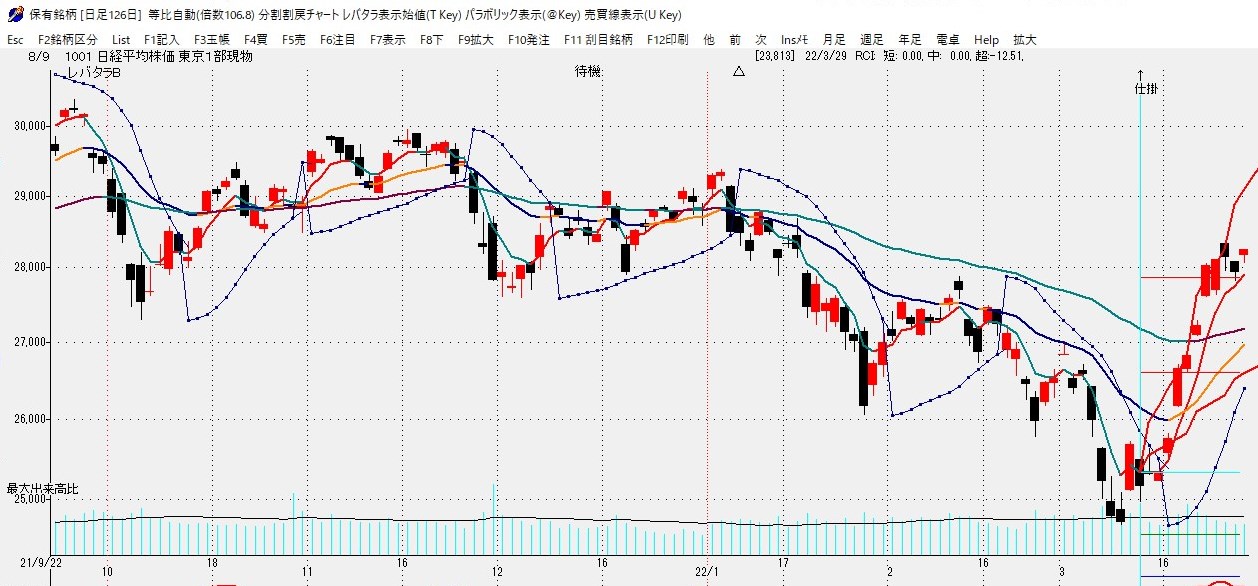
陽線中抜・陰線塗潰・モノラル
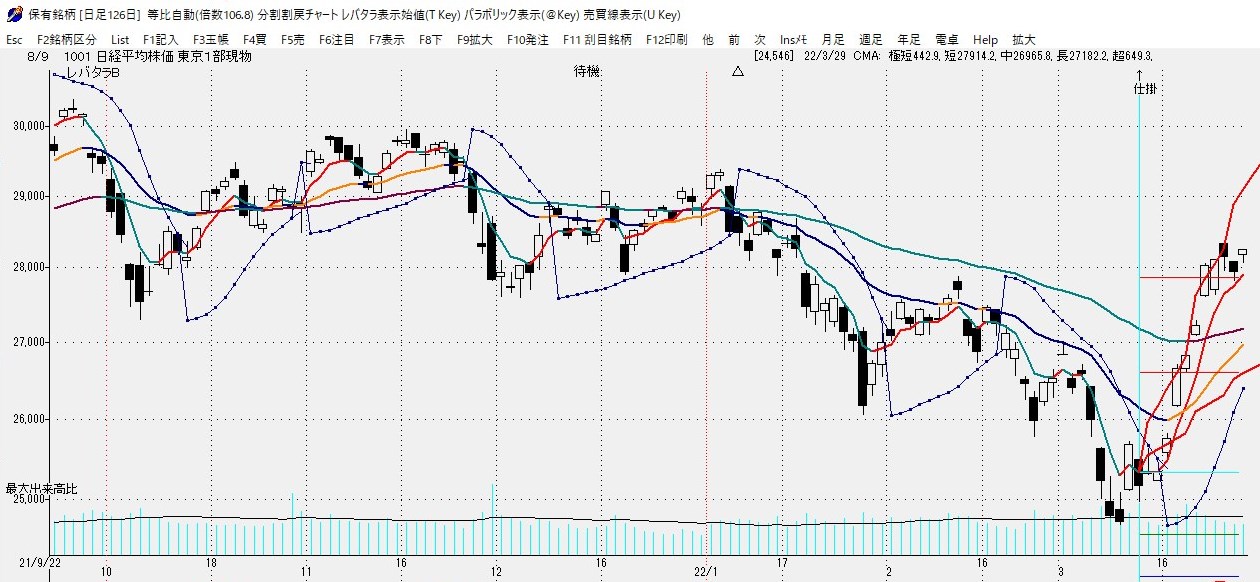
終値折線・線グラフ・モノラル
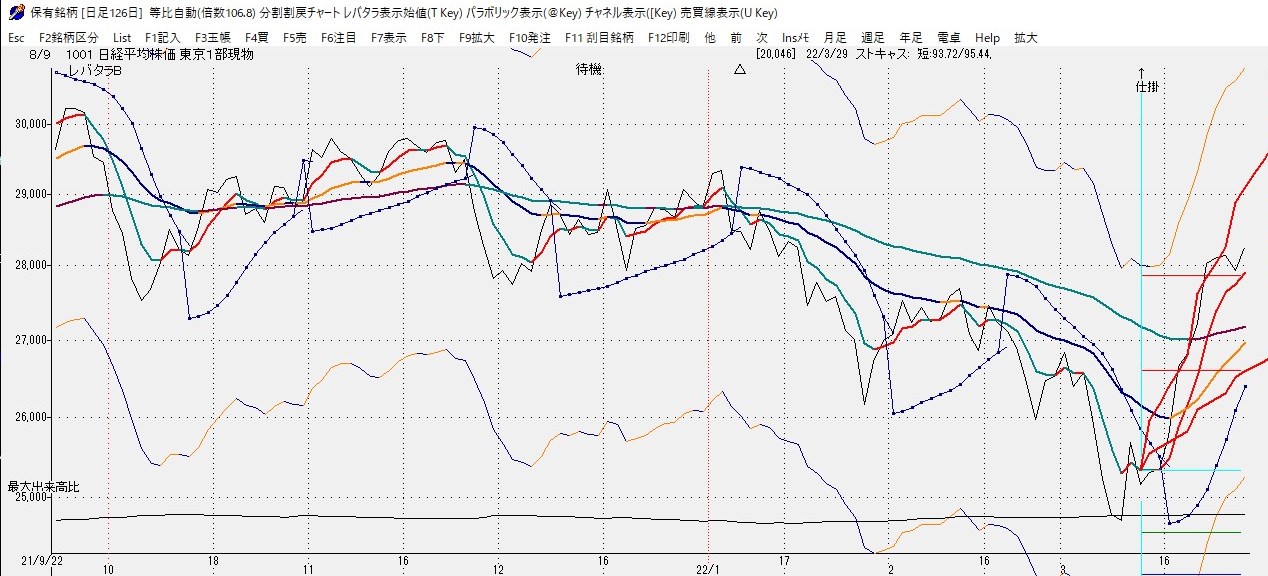
陽線中抜・陰線中抜・カラー
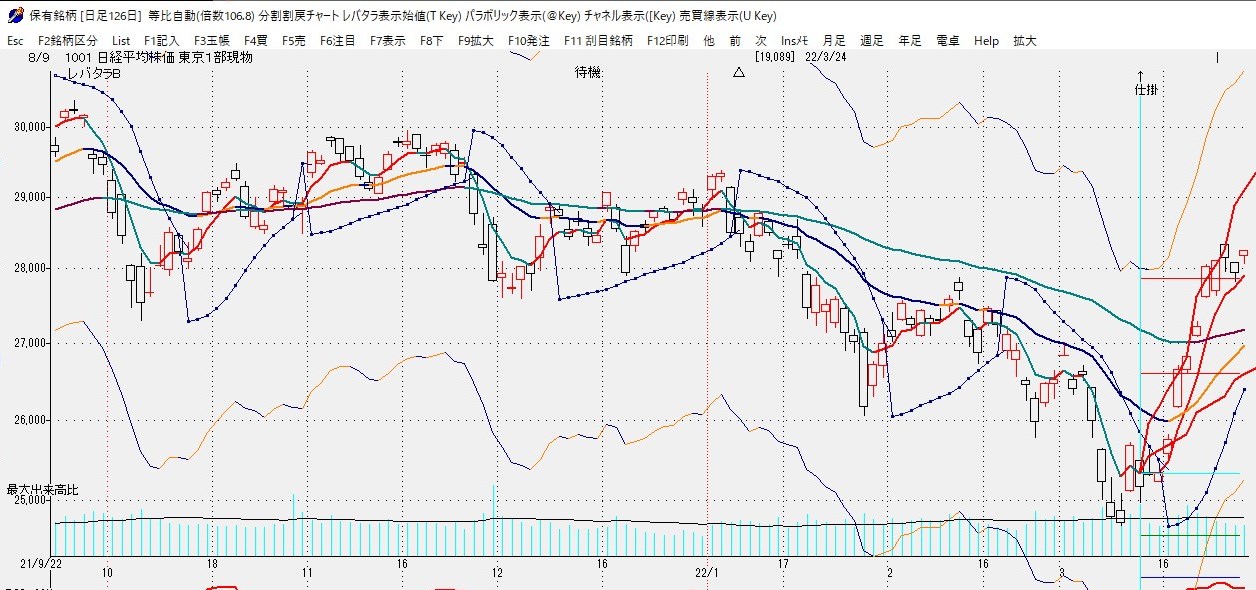
陽線中抜・陰線塗潰・カラー
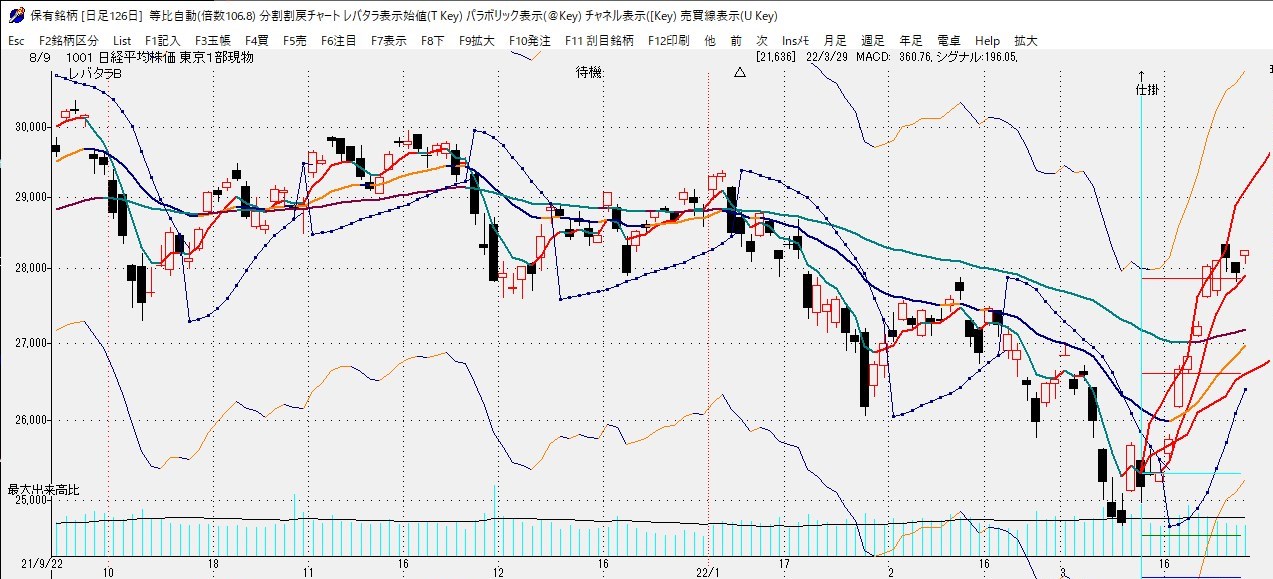
陽線塗潰・陰線中抜・カラー
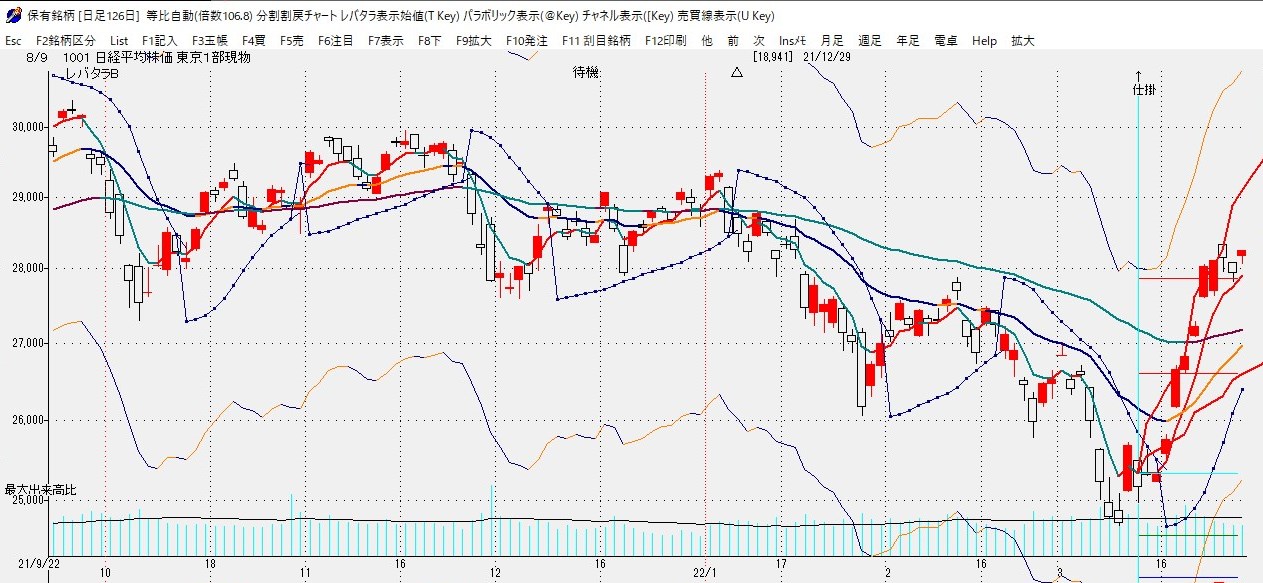
CNTRL+「R(ローソクのR)」KEY
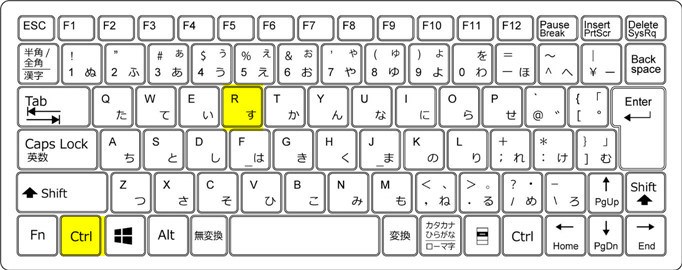
ローソク足の太線表示・細線表示を切り替えます。
お好みによりますが太線にする必要は無いでしょう。
株価4本足(ローソク足)の表示切替
平均足
平均足はややLONG SPANでの上昇傾向・下降傾向の変化が読み取れるチャート表示です。
ご活用ご多用下さい。
「平均足」の説明は「Ver210601解説 」をご参照ください。
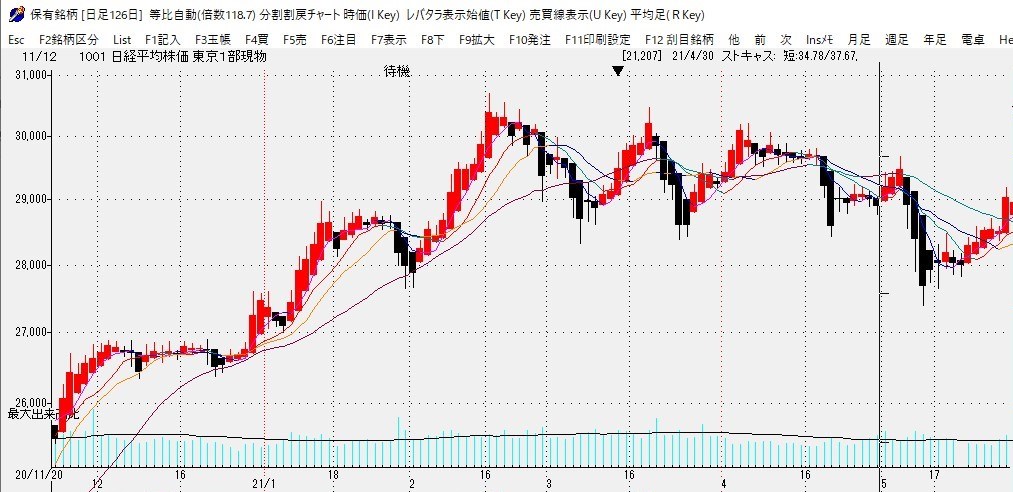
「R(ローソクのR)」KEY
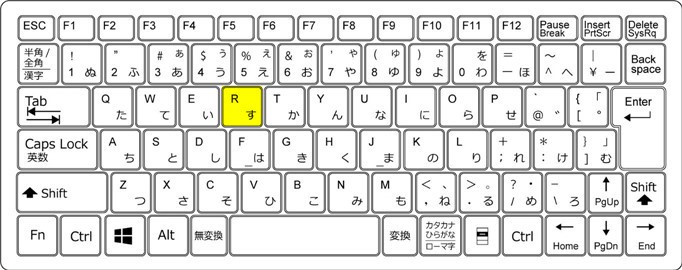
4本値ローソク足と平均足の表示を切り替えます。
「PGDN」KEYでも切り替えができます。
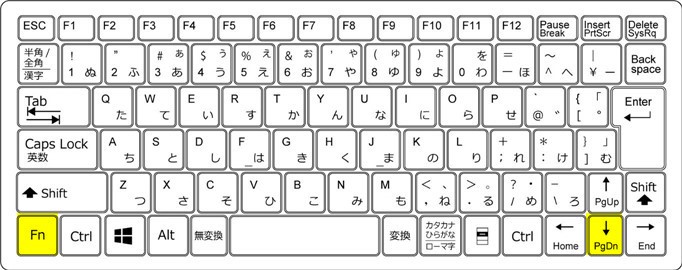
練行足
練行足とは株価の変動を捉える新しい手法です。
photo210601/RenkouAsi_2.jpg
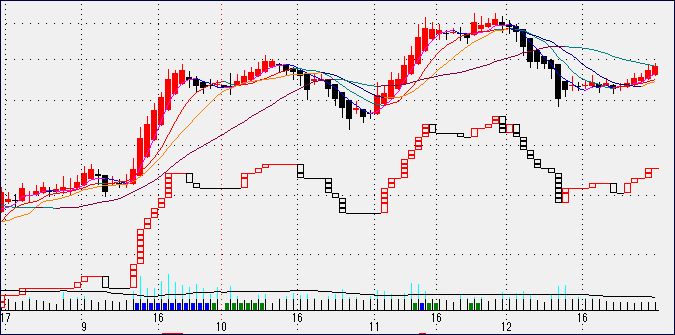
「RCI」「STCAS」が山や谷を示している時に練行足が逆行或いは平行となった時に決裁・仕掛の好機が訪れます。
「練行足」の説明は「Ver210601解説 」をご参照ください。

「PGDN」KEY
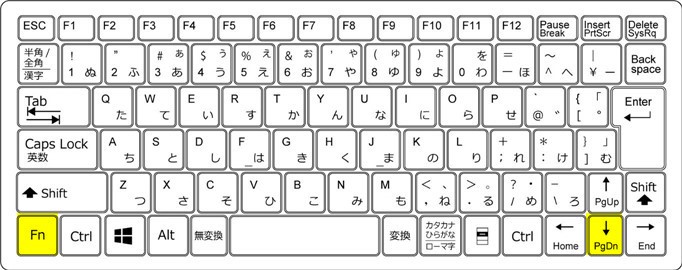
標準の4本足チャートを表示している時に「PGDN」KEY2回で「練行足」を表示します。
「練行足」の停止はもう一回「PGDN」KEYを押してください。
パラボリック
パラボリック解説
パラボリックは、売買の可也強力な武器として活用できます。
パラボリック線と大幅に乖離した状態で株価が反転した時、或いはパラボリック線と株価が収斂してきた時に参考指標としてパラボリック線も活用してみてください。
パラボリック線の説明は、マニュアル株価チャート編「パラボリック転換表示」
https://kabuchart.com/index.php?%E3%83%91%E3%83%A9%E3%83%9C%E3%83%AA%E3%83%83%E3%82%AF%E8%BB%A2%E6%8F%9B%E8%A1%A8%E7%A4%BA
をご参照ください。
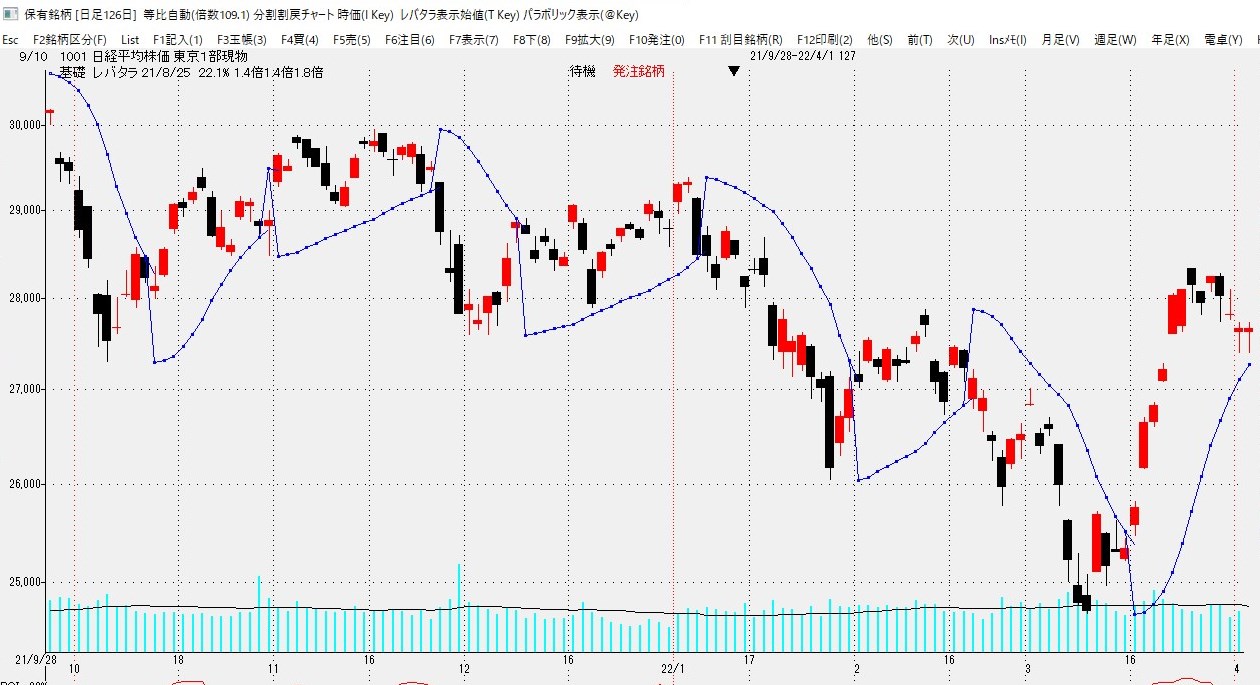
「P(パラボリックのP)」KEY
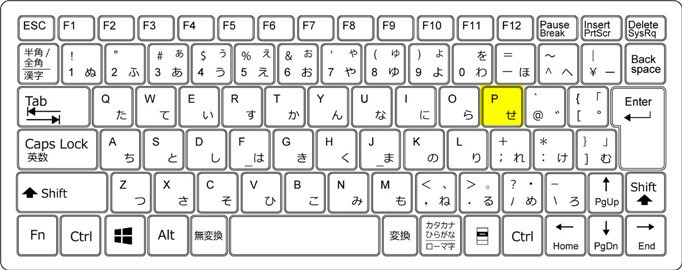
パラボリックをトグルで表示・非表示します。
移動平均線
最近、インターネットで色々株式講座のご紹介ご勧誘があります。
大手金融資本・FUNDの仕込みを狙ってとか、1銘柄2秒で判断とか色々あります。
CMALABとしては、上記に記述した指標を総合判断するのが良いと考えていますが、株価移動平均線のみで売買するという講座を覗いて見ました。
インターネットで公開されている支障のない範囲でのご紹介ですが、株価移動平均線は日足5日20日60日を使用するそうです。
これは参考にして良いようです。
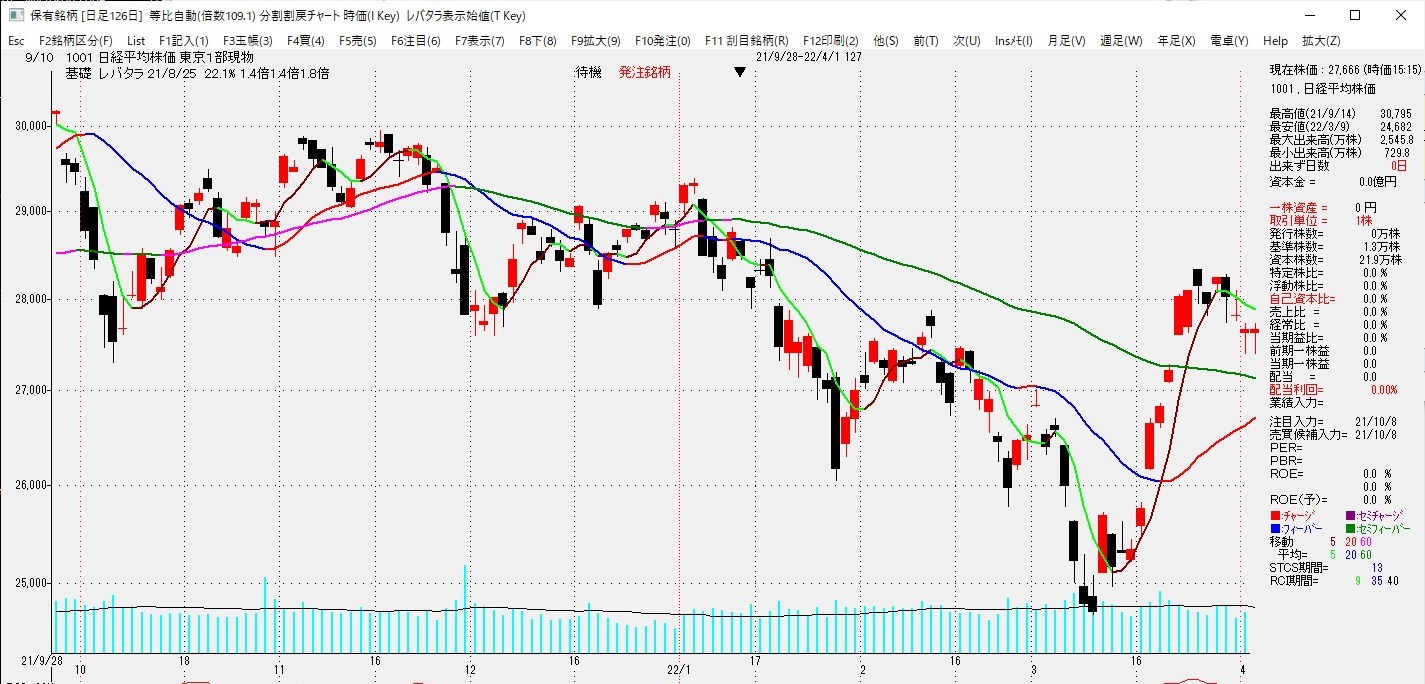
株式管理では標準設定を5日・13日・26日・65日としていますが、これは昔の半ドン時代・隔週5日制時代の市場立会日数に基ずくものです。
今では完全5日制の世の中になって久しく、1週5日、4週20日に依存なく宗旨変更します。
60日は長期変動傾向を抑えるためで特段に何日にこだわる必要は無いので長期60日といたしましょう。
移動平均線設定
株式管理の立ち上げ表紙画面のMENUで「F11指標定数設定」、
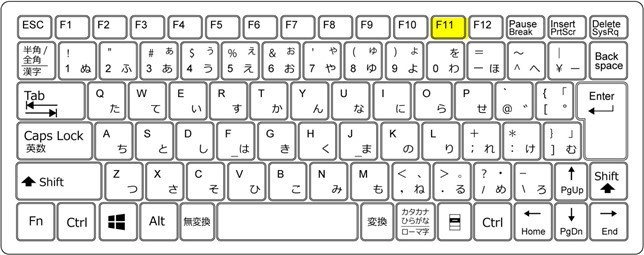
又は株価チャート画面でCntrl+「T(定数のT)」で
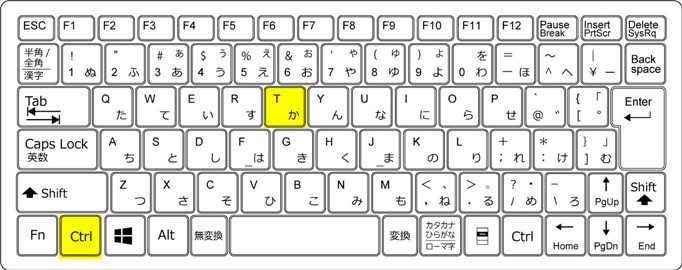
定数設定画面を開きます。
指標1TABを開きます。
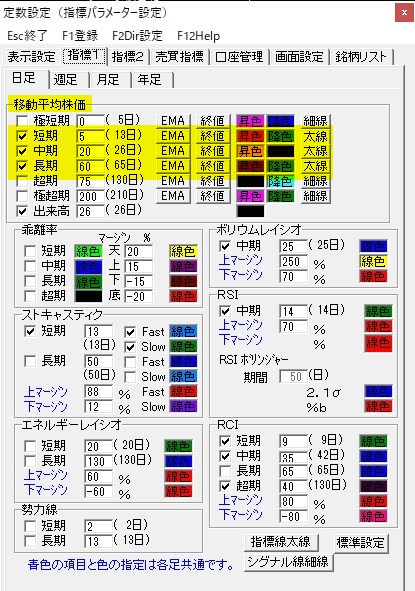
移動緒平均線を短期5日・中期20日・長期60日に設定します。
線種は「EMA」「終値」、太さは「太線」が良いでしょう。
線色指定は上昇は暖色・下降は寒色でお好みの色で指定してください。
短期線はローソク足と重なるので視認性を考慮して選択してください。
一般的には、CMALABの色指定に準じると良いと思います。
色指定の変更は所定ボタンをクリックするとできます。
「C(CMAのC)」KEY
移動平均線の表示・非表示は「C(CMAのC)」KEYでトグルで指定できます。
補足:CMA=COLOARED MOVING AVERAGE
CMAの発生ROOTsは、移動平均線の上昇下降を暖色・寒色に表示した線表示色にあります。
これって、CMALABの独自考案の発想で当時はそのような株価チャートは世の中にまだ存在しませんでした。
「CMALAB」の呼称の由来でもあります。
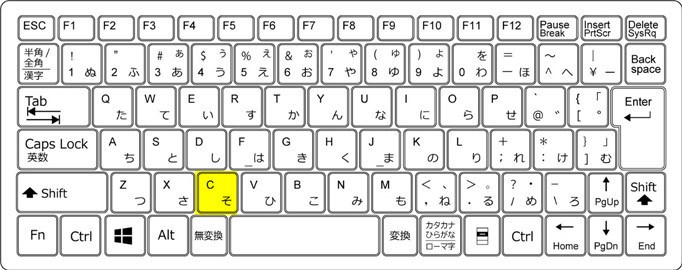
RCI
株式管理の立ち上げ表紙画面のMENUで「F11指標定数設定」、又は株価チャート画面でCntrl+「T(定数のT)」で定数設定画面を開きます。
指標1TABを開きます。
日足」TABを選びます。

「RCI」パネルの中の短期を「9日」・中期を「35日」・長期を「40日」に設定します。
次に「週足」TABを選びます。

「RCI」パネルの中の中期を「7週」・長期を「8週」」に設定します。
短中長期とも日足・週足の標示線色は同色なので上記のように指定をしてください。
標示線色は短期を「緑」・中期を「青」・長期を「黒」位を参考に設定して下さい。
週足疑似表示
日足中期「35日」・日足長期「40日」は、週足RCIの「7週」「8週」を日足チャートに疑似表示するための設定です。
これにより、日足チャート画面で週足チャートを参考表示できます。
完全一致ではないですが、略正確に週足RCIの変動が読み取れます。

不思議なことに(或いは当然の事ながら)、週足RCIと日足MACD・日足MACDヒストグラム・日足STCASが同じ傾向変化を示します。
これから言えることは、基本は週足ベースで売買判断を行い、その仕掛け決裁時には日足ベースで適所を探る、又週足変動の中で日足しに週足とは異なる短期変動がある場合は日足ベースでの短期売買を試みると言うことでしょうか。
2~3月スパンでの週足変動準拠一本で行くのが正解とも思われますが、週足のうねりの中での仕掛け株式の評価値洗い額の変動には中々講師が合いものが有ります。
じっと我慢か、小幅日足変動も取りに行くのが正解か難しい判断です。
MACD
株式管理の立ち上げ表紙画面のMENUで「F11指標定数設定」、又は株価チャート画面でCntrl+「T(定数のT)」で定数設定画面を開きます。
指標2TABを開きます。
MACDは標準設定のままで良いでしょう。
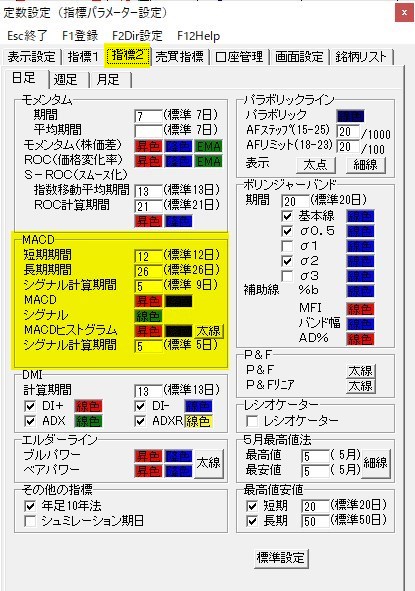
MACDヒストグラム
「M」KEYでMACDヒストグラムの表示を曲線グラフと棒グラフの切り替えができます。
見た限りでは、変化を掴み易い点から曲線グラフの方がお勧めと考えられます。
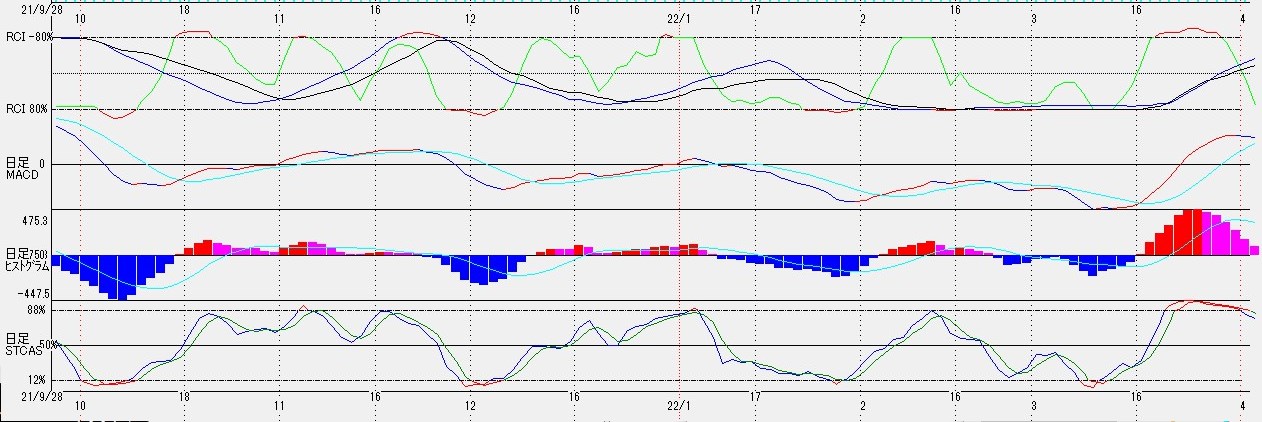
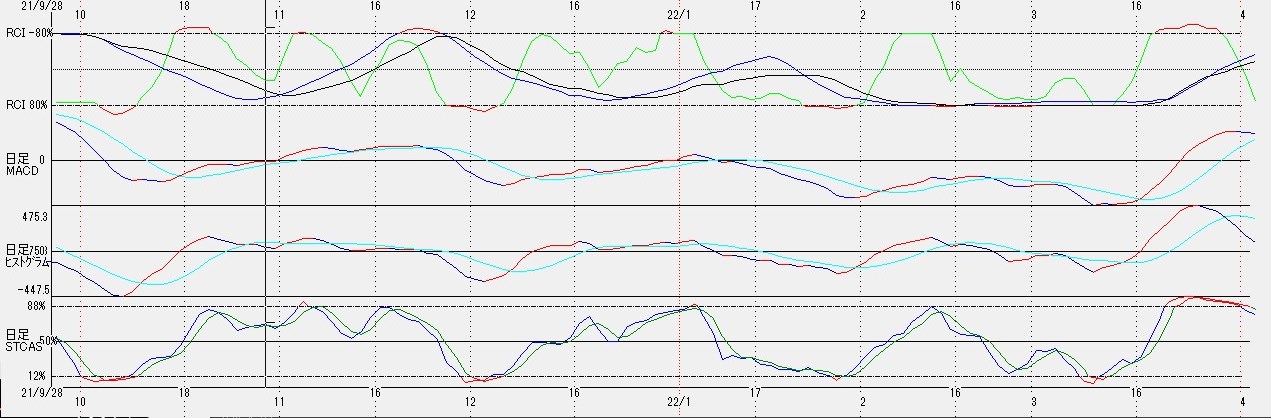
「M」KEY
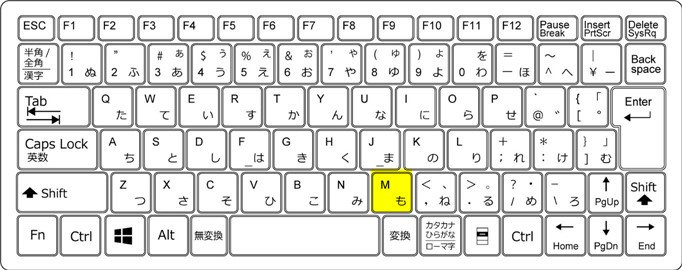
MACDヒストグラムの先行性
「MACD」は移動緒平均線を微分表示した変動線です。
「MACDヒストグラム」その「MACD」を更に微分表示した変動線で、「MACD」よりも先行性があります。
「MACDヒストグラム」の変換を見極めて、「MACD」の変動をTRACEするのが良手と思われます。
STCASTIC
株式管理の立ち上げ表紙画面のMENUで「F11指標定数設定」、又は株価チャート画面でCntrl+「T(定数のT)」で定数設定画面を開きます。
指標1TABを開きます。
STCASTICも標準設定のままで良いでしょう。
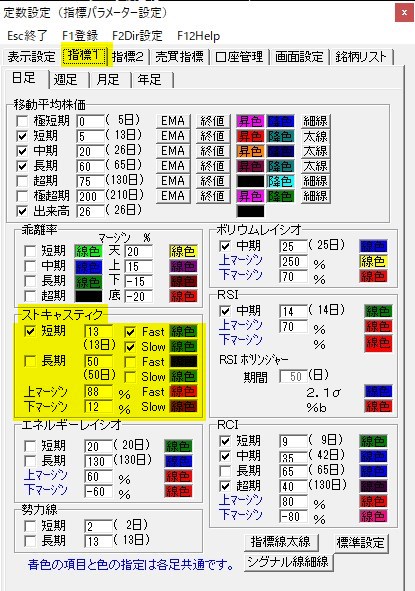
指標線太線細線
指標チャートの表示線を太線細線に切り替えます。
どちらかと言うと表示線太線・シグナル細線表示がお勧めです・
表示線太線表示

表示線太線・シグナル細線表示
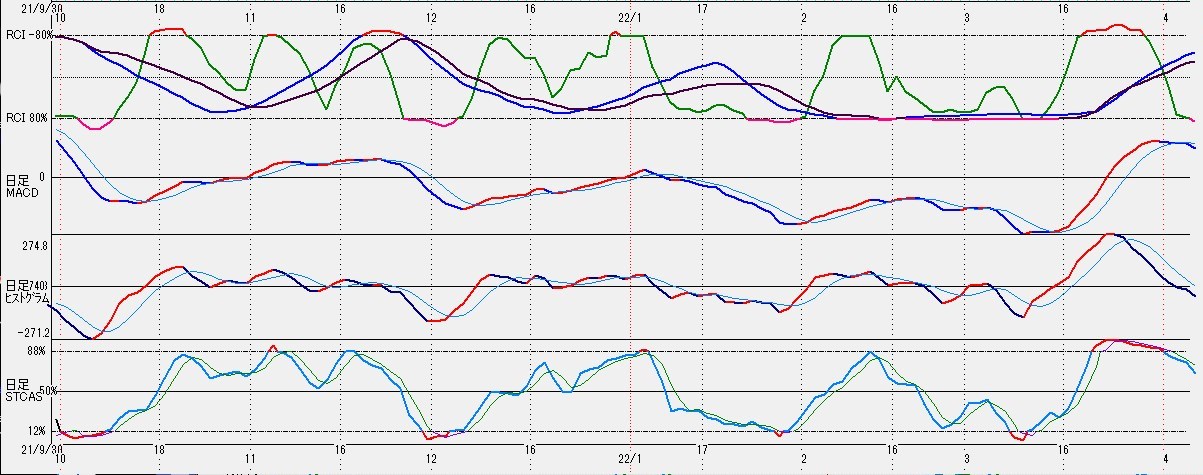
表示線細線表示
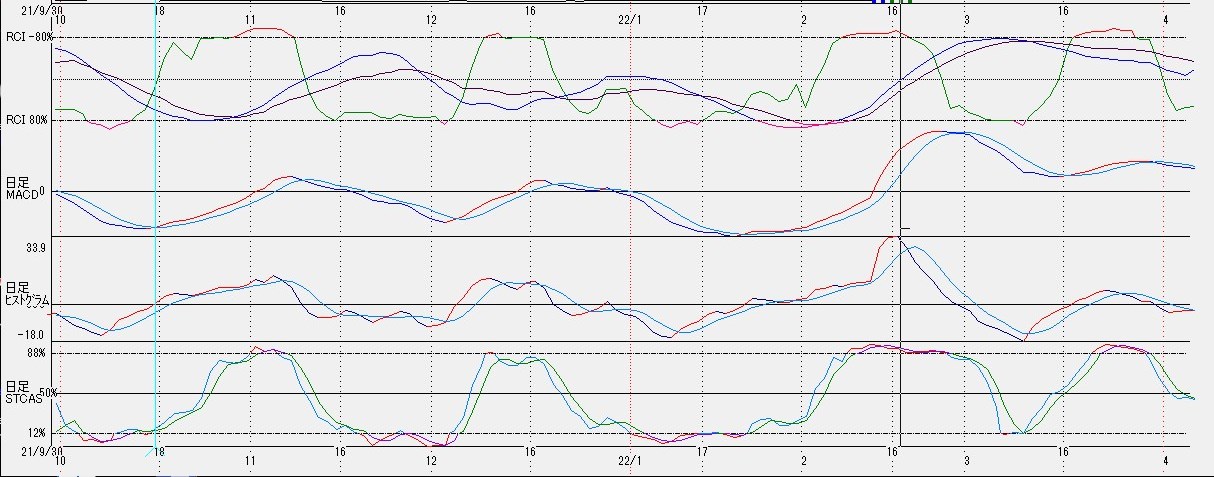
SHIFT+「Z」KEY
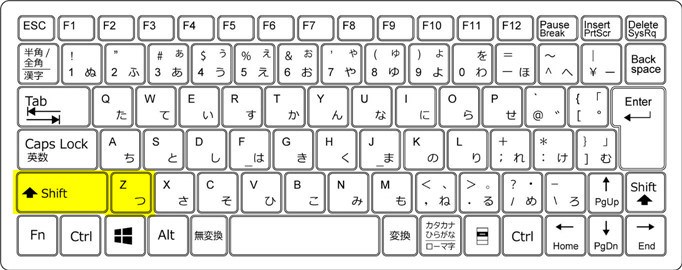
SHIFT+「Z」KEYで、指標チャートの太線・細線をトグルで切り替えます。
(Zには特段の意味は有りません。)
標準設定(指標TAB1)
指標TAB1ページの標準設定は「標準設定」ボタンで一括設定できます。
指標線の太さ設定は「指標線太線」ボタン・「シグナル線太線」ボタンで各々設定してください。

等比固定チャート
世の中の一般的な株価チャートは等差チャートで描かれています。
等差チャート
「等差チャート」と言う言葉は世に膾炙されていませんが、表示期間の株価をチャート画面一杯に広げて表示し株価の表示は棟株価です。
一つ銘柄での表示は1000円台での100円幅も1万円台での100円幅も同じ株価幅で表示されます。
逆に言えば、銘柄毎に株価100円幅のチャート上での表示幅が異なり、銘柄毎の変動幅の比較ができません。
これが最大の欠点ですね。
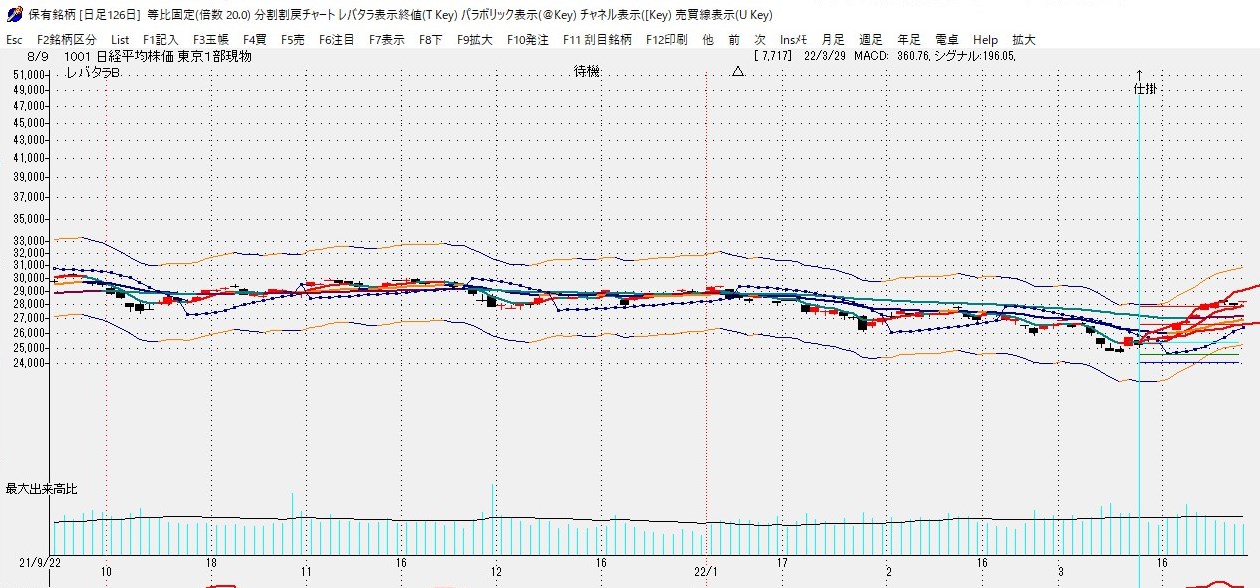
等比チャート
「株式管理」では、これに対して等比チャートを主体としています。
等比チャートとは株価を対数処理して表示し、株価の変動表示幅を同一としたチャートです。
端的には1000円台での100円幅は1万円台での1000円幅で等価で表示されます。
これにより、株価水準に係わらず利益率の比較ができでき、銘柄毎の変化率の比較も可能となります。
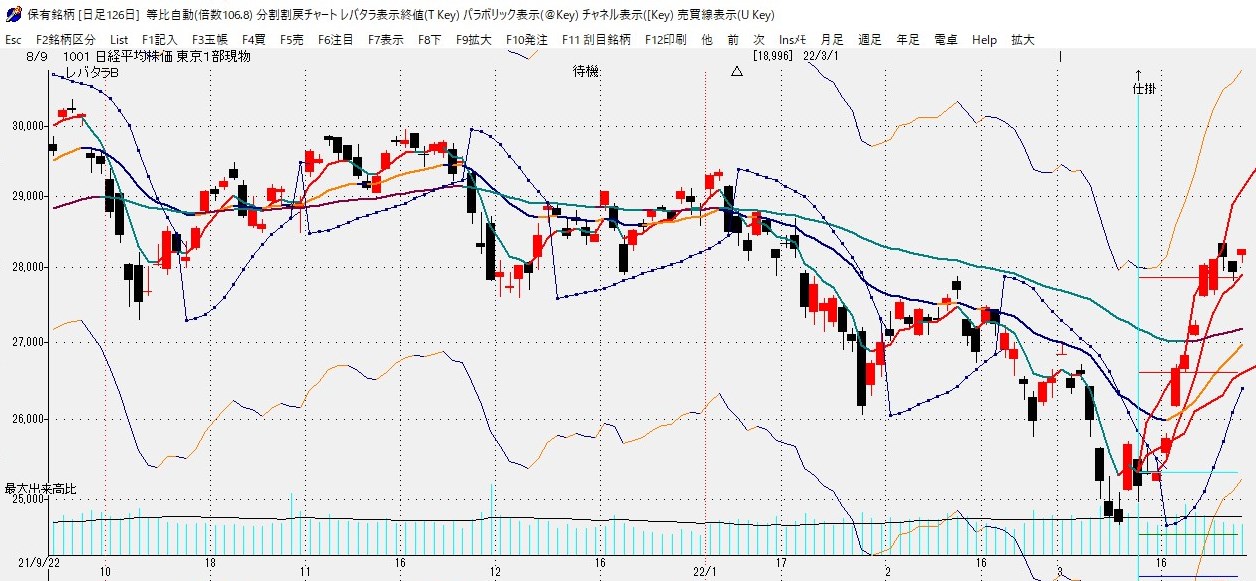
等比倍率の標準設定
株価変動率の小さい銘柄は利益幅が限られます。
株価変動率の大きい銘柄は利益幅は大きいですが変則的株価変動や仕手株化の危険性があります。
「株式管理」では、等比倍率が20~30位で株価チャート画面に収まり良く表示される位の銘柄が売買対象としては良いかなと考えています。
「F9」KEY

「F9」KEYでチャート標示を「等比固定」チャートと「等比自動」チャートに切り替えます。
「等比自動」チャートとは、チャート株価標示を対数処理して等比表示にしますが、そのチャートをチャート画面幅上下一杯に表示したチャートです。
株価変動が小さくて「等比固定」チャートでは株価変動が良く分からない時に「等比自動」チャートで上下幅を拡大表示します。
標準での等比倍率が幾つに変化するかも表示確認できます。
「B(倍率のB)」KEY
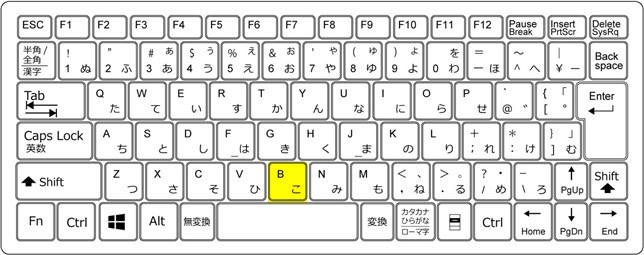
「等比自動」チャート⇒「等比固定」チャート⇒「等差」チャートをトグルで切り替えます。
SHIFT+「B(倍率のB)」KEY
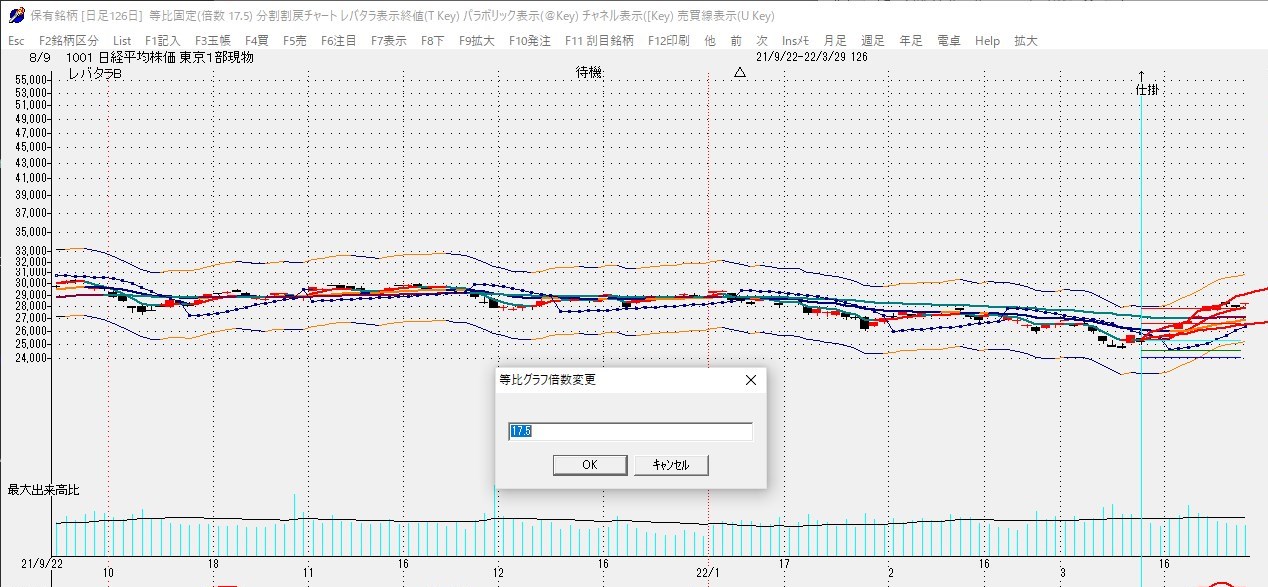
「等比固定」チャートを表示している時にSHIFT+「B(倍率のB)」KEYで「等比固定倍率」を変更設定できます。
「等比倍率」は表示期間でも変動します。
表示期間1~2年で日足。週足20~30位が標準設定かと思われます。
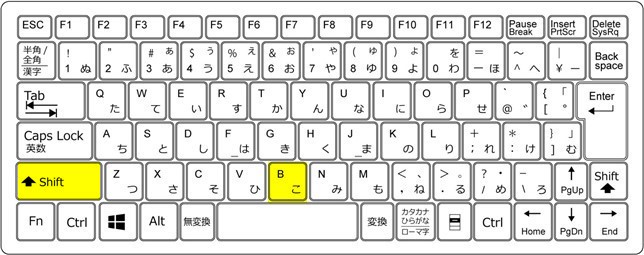
「F8」・SHIFT+「F8」KEY
チャート標示が画面上下幅をはみ出す時は、「F8」・SHIFT+「F8」KEYで株価チャートを上下移動できます。
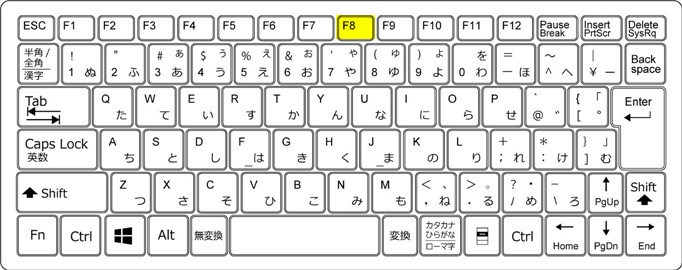
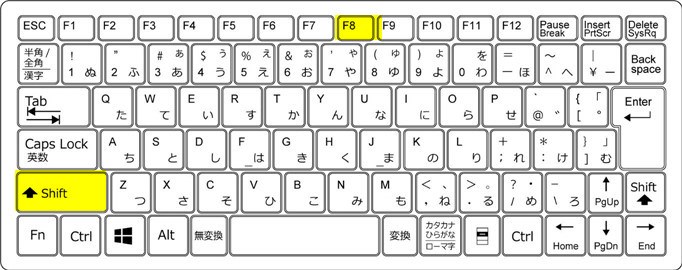
レバタラ表示
レバタラ表示はチャート上の2か所をクリックして仕掛け決裁の表示をする機能です。
又固定レバタラ・指南レバタラとして固定表示もできます。
レバタラ表示機能はチャート画面立ち上げ時に標準設定として自動起動されます。
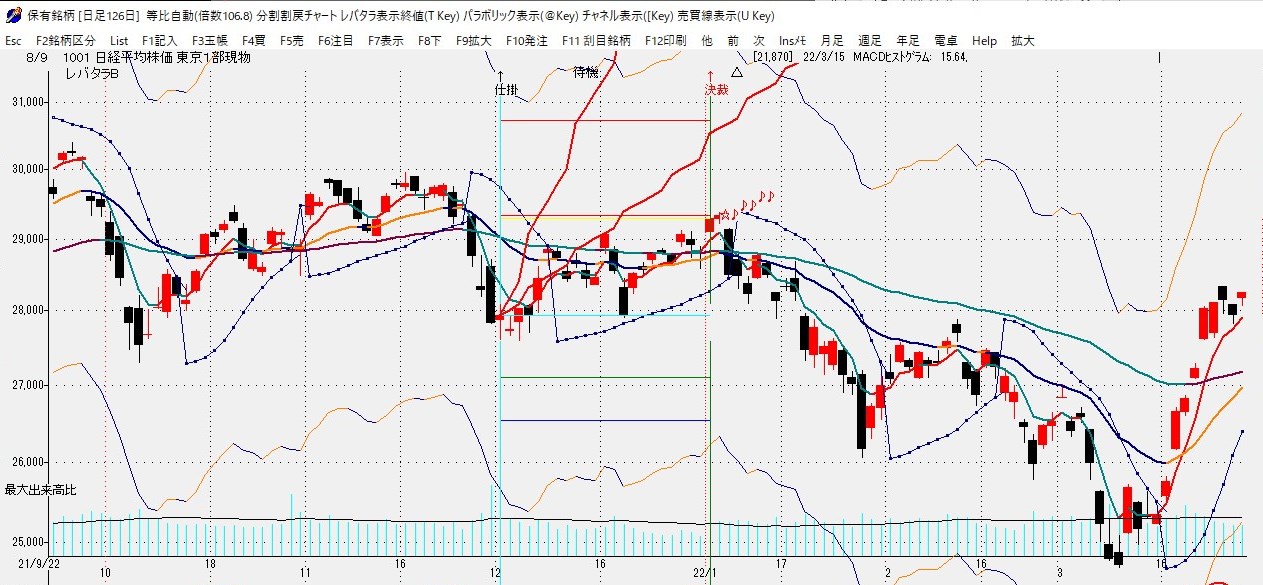
「T(レバタラのT)」KEY
全てのレバタラ機能を一括機能停止・機能起動します。
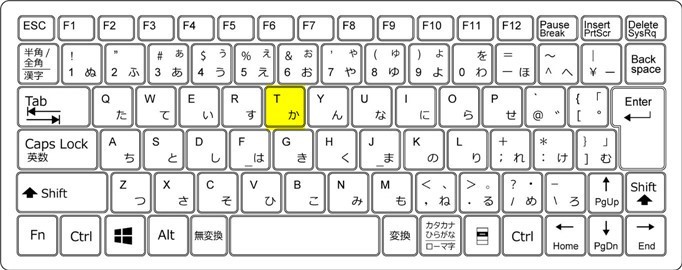
「PgUp」KEY
現在表示されているレバタラ表示を一時的に表示停止します。
最新株価ローソク足と表示が重なって株価等の確認しにくい時などに利用します。

日足・週足表示
一般的にはチャート画面で
「→」右矢印で日足⇒週足⇒月足⇒日足、
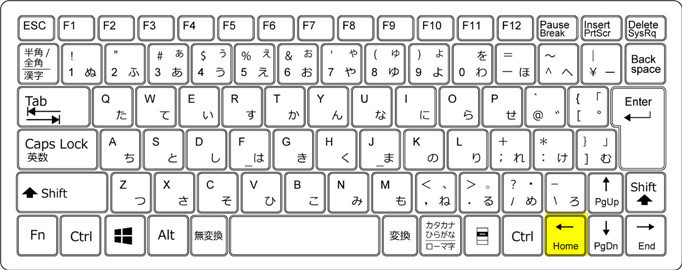
「←」左矢印で日足⇒月足⇒週足⇒日足、と切り替えます。
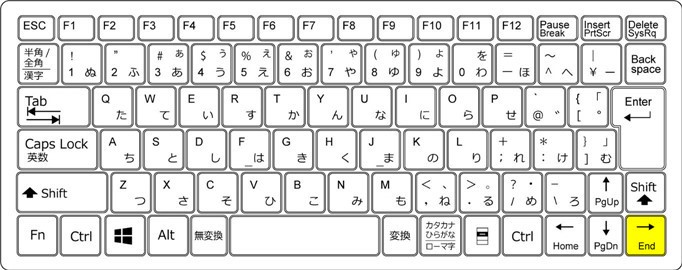
「PgDn」KEYで練足表示に変更している時は、
Key-PgDn.jpg
「→」右矢印で日足⇒週足(4本足+練足)⇒週足(平均足+練足)⇒以降繰り返し、
「←」左矢印で週足⇒日足(4本足+練足)⇒日足(平均足+練足)⇒以降繰り返し、と切り替えます。
立会時間REALTIME株価
通常は前日立会日の4本値・終値でチャート表示されますが、日中9:00~15:00の立会時間内に株価チャート標示を行うと直近の立会株価(REALTIME株価)が(で)表示されます。
レバタラ表示の値洗いも立会株価(REALTIME株価)で表示されます。
I(インターネットのI)KEY
I(インターネットのI)KEYでトグルでREALTIME株価表示となります。
標準設定では、チャート画面立ち上げ時にREALTIME株価表示に設定されます。
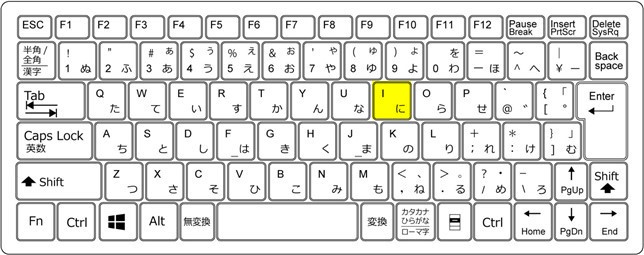
SHIFT+I(インターネットのI)KEY
SHIFT+I(インターネットのI)KEYで、現在チャート標示している銘柄のYAHOOファイナンスのインターネット画面を表示します。
任意の銘柄の銘柄CODEを調べる時にも利用できます。
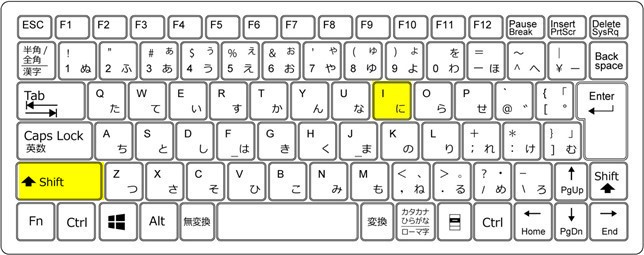
玉帳表示
玉帳は株式取引の仕掛決裁の詳細を記録表示します。
最新期日までの売買を玉帳に記帳していると最新期日での美売買詳細が表示されます。
「F3」KEY
「株式管理」の立ち上げ表紙画面或いは株価チャート画面で「F3」KEYで玉帳を表示します。
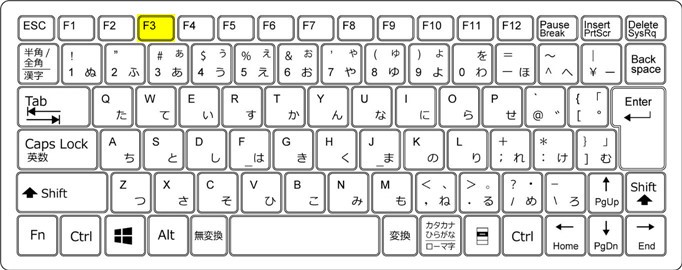
繰り越し表示
表示された玉帳画面で「繰越表示」コラムをクリックすると、現時点での値洗い(言い換えれば翌日への繰り越し状況)を表示します。
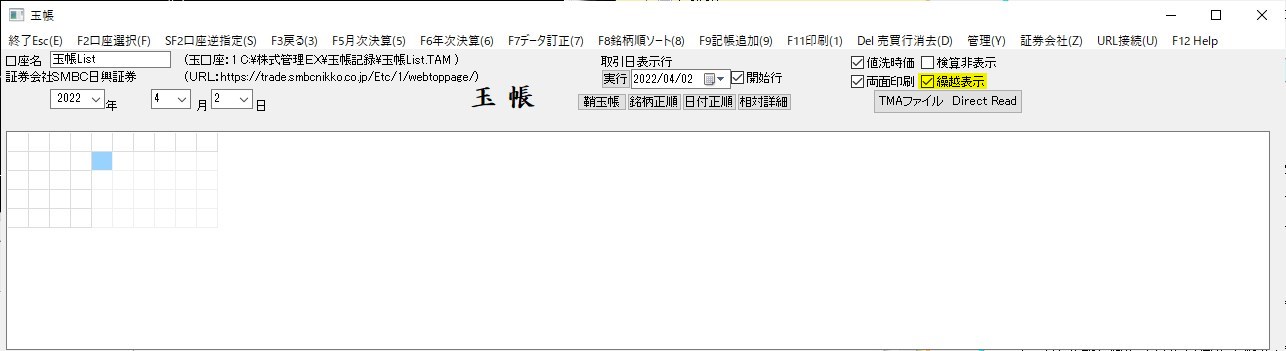
最新期日での銘柄の保有状況銘柄毎の収支利益額・利益率が表示されます。
繰り越し表示は、特定口座・一般口座別に、現物保有・信用保有・信用売りの区分で詳細が表示されます。
値洗い時価標示
玉帳の「値洗時価」コラムをクックすると市場立会時間中或いは立ち合い終了後株価読込までの間のREALTIME時価での値洗いを表示します。